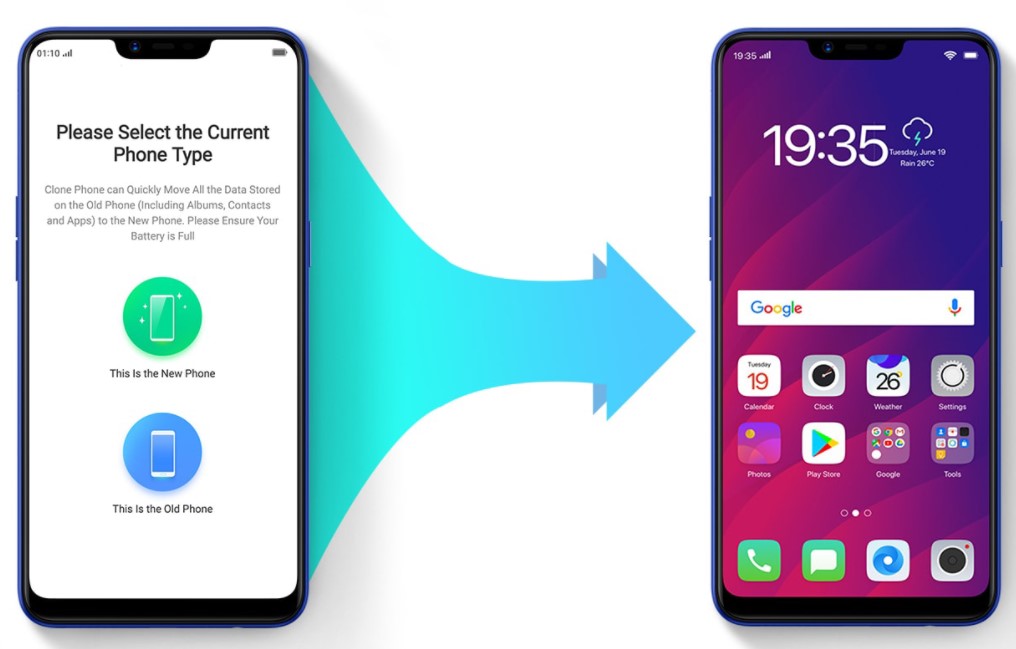Buat kamu para pengguna OPPO, maka tidak lengkap rasanya jika belum tahu mengenai tips dan trik dari ponsel pintar tersebut. Dengan mengetahui hal-hal yang tak diketahui kebanyakan orang, maka bisa mempermudah penggunaan sekaligus menjadi gudangnya informasi buat sesama pengguna.
Tapi perlu diingat bahwa beberapa tutorial di bawah ini mengharuskan kamu memiliki OS versi terbaru, minimal menjalankan ColorOS 11.1 berbasis Android 11.
Tips dan Trik Ponsel OPPO yang Jarang Orang Tahu
Jika versi OS kita sudah sama, maka mari kita selami beberapa tips dan trik smartphone merk OPPO yang jarang orang tahu, yang mana bisa bikin hidup kita menjadi jauh lebih mudah berkat fitur-fitur mantap yang dimilikinya! Dijamin menggunakan OPPO akan jauh lebih mengasyikkan.
1. Optimasi Ikon Aplikasi
Fitur terbaik yang hadir bersama ColorOS terbaru adalah memungkinkan kita untuk menyesuaikan seluruh tema ponsel OPPO kita.
Kamu juga dapat mengubah ikon, font, dan masih banyak lagi. Caranya cukup gampang kok, yaitu:
- Pada layar utama, ketuk dan tahan menggunakan jari kamu.
- Kemudian, pilih ikon dari opsi yang muncul.
- Di sini akan ada pilihan untuk kita, yaitu bertema default, material style, pebble, atau bahkan
- Kita juga dapat menambah atau mengurangi ukuran ikon dan nama aplikasi.
Sudah beres! Dengan cara ini, maka kita bisa menyesuaikan tema ponsel Oppo kita dan membuatnya terlihat cantik, sesuai dengan keinginan kamu.
Jika diselami lebih lanjut, maka kamu pun akan menemukan trik lainnya untuk pengaturan layar beranda OPPO seperti mode layar homepage, ikon pull-down gesture, always-on display, tema, dan masih banyak lagi.
2. Three Finger Translate
Mungkin bisa kita artikan sebagai “penerjemah tiga jari”. Artinya, sekarang jasa penerjemah bisa kita dapatkan tanpa harus mengontak agen atau jasa tertentu, tetapi berada tepat di 3 ujung jari kita.
Aplikasi ini akan mensingkronkan peritah tersebut dengan fitur Google Lens, sehingga nantinya ia akan menerjemahkan tulisan atau artikel bahasa asing yang ingin kita ketahui artinya.
Penggunaannya pun cukup sederhana, yaitu:
- Buka halaman atau artikel yang ingin kamu terjemahkan.
- Ketuk dan tahan dengan tiga jari di halaman artikel tersebut.
- Jika ada sebuah kotak muncul, maka segera pilih “seluruh teks” yang ingin kamu terjemahkan.
- Terakhir, ketuk “translate” atau “terjemahkan”.
Tanpa perlu menunggu waktu lama, semua artikel akan berubah menjadi bahasa lokal. Bahkan kamu pun bisa mengunduh teks tersebut dan membagikannya di medsos seperti Facebook.
Agar bisa menerjemahkan seluruh halaman, patikan kamu mengetuk tombol gulir ya!
3. Private Safe
Ponsel baru OPPO kita ternyata lebih fokus pada sisi privasi pengguna loh! Ini terlihat jelas dari kemunculan sebuah fitur yang disebut sebagai “Private Safe”, dimana kita dapat menyimpan file pribadi termasuk foto, video, dan dokumen. Semua data-data penting dan riskan tersebut bisa kita kunci dengan menggunakan kata sandi.
Cara menggunakannya pun tak perlu mikir, diantaranya:
- Buka pengaturan (setting) dan ketuk Privasi (privacy).
- Di bawah bagian Privacy Protection, carilah kata Private Safe.
- Otorisasi dengan sidik jari atau kata sandi terlebih dahulu untuk mendapatkan akses.
- Setelah itu, kamu bisa memilih berbagai macam jenis file apapun.
- Di halaman berikutnya, ketuk ikon “+”, lalu pilih file untuk ditambahkan ke Private Safe.
Setelah itu, kamu bisa menambahkan file ke brankas pribadi dengan cara mengetuk “tiga titik” di sebelah ikon aplikasi, lalu pilih “set as private”.
Jangan lupa untuk mengaktifkan pencadangan di cloud agar data pribadi kita tidak hilang sekalipun ponsel tercuri, rusak, atau jatuh di suatu tempat dan tak bisa kembali.
4. Kid Space
Aturan penggunaan handphone itu sebenarnya setelah seseorang berusia 13 tahun ke atas atau remaja. Akan tetapi, anak-anak kita yang masih balita tidak akan mengerti mengenai larangan dan aturan tersebut.
Padahal, ada banyak hal-hal mengerikan di internet yang dapat mempengaruhi psikologi anak-anak.
Jadi untuk mengakalinya, pastikan kamu mengaktifkan fitur “kid space” yang terletak di bawah pengaturan “privacy”.
Fitur Kid Space atau Ruang Anak ini harus kamu aktifkan ketika handphone OPPO kamu dipakai oleh anak-anak agar ia tidak menggunakan aplikasi lain selain yang kamu perbolehkan saja.
Buat yang masih kebingungan cara menemukannya, berikut adalah langkahnya:
- Buka “pengaturan” dan pilih “privasi”.
- Di bawah bagian “Privacy Protection”, cari Kid Space dan ketuk di atasnya.
- Dari sini, kita bisa memilih aplikasi yang boleh digunakan oleh anak-anak kita untuk mengaksesnya.
- Setelah itu, pilih enter.
Dengan begitu, anak kita akan bermain handphone Oppo tanpa harus khawatir membuka berbagai macam aplikasi yang tak kita izinkan.
Berbicara mengenai aplikasi, maka jangan lupa ada OppoTutorial yang senantiasa membantu kamu menyelesaikan berbagai macam masalah handphone yang sering dihadapi oleh para penggunanya.
5. DocVault App
Bisa dibilang ini mirip dengan fitur Private Safe yang telah disebutkan di atas, yang juga hadir sebagai DigiLocker di smartphone android lainnya.
Kegunannya adalah untuk menyimpan ID dan dokumen penting lainnya dalam bentuk soft file, termasuk KTP, SIM, Passport, dan lain sebagainya.
Untuk mengaksesnya juga bisa dilakukan dengan cepat, yaitu:
- Buka Aplikasi DocVault
- Ketuk “Get My Digital Document” jika sudah memiliki akun di DigiLocker sebelumnya.
- Jika belum, maka kamu bisa menambahkan dokumen dari ponsel pribadi kamu.
- Jangan lupa atur kata sandi untuk DocVault tersebut.
Ingat, file-file penting seperti KTP, SIM, dan Passport tidak boleh di simpan dalam folder foto karena rentan tercuri dan disalahgunakan oleh mereka yang tak bertanggung jawab.
Di dunia internet, salah satu hal penting yang harus kita jaga adalah data pribadi. Jadi jangan sampai diintip oleh orang lain ya!
6. Smart Sidebar
OPPO juga menawarkan tools baru yang sangat berguna dan enak dipandang, yang disebut sebagai smart sidebar.
Ini sangat berguna ketika kita ingin membuka aplikasi lainnya saat tengah sibuk menonton video atau bermain game.
Berikut cara menggunakannya:
- Buka pengaturan dan pilih “convenience tools”.
- Dari sana, ketuk Smart Sidebar.
- Di halaman berikutnya, maka kamu tinggal aktifkan saja.
Setelah itu, setiap kali kamu menonton drakor atau bermain game Mobile Legend, cukup dengan mengetuk bilah sisi yang berwarna abu-abu kecil saja, maka akan membuka aplikasi lain yang kamu butuhkan untuk dibuka.
Keenam tips dan trik ini hanya sebagian kecilnya saja yang bisa kamu temukan di internet. Selebihnya, kamu bisa menemukan berbagai macam informasi menarik tentang ponsel OPPO di OppoTutorial.
Dikarenakan OPPO merupakan salah satu merk ponsel pintar yang paling terkenal di Indonesia, sehingga wajib kamu selami berbagai macam fitur yang disediakan darinya.